Πληκτρολόγιο MacBook Pro με Touch Bar και Touch ID
Το Touch Bar στο πάνω μέρος του πληκτρολογίου εμφανίζει ένα σύνολο εργαλείων που αλλάζει ανάλογα με το τι κάνετε. Το Touch ID (κουμπί τροφοδοσίας) βρίσκεται στη δεξιά πλευρά του Touch Bar. Όταν διαμορφώσετε το Touch ID, μπορείτε να χρησιμοποιείτε το δαχτυλικό σας αποτύπωμα για ξεκλείδωμα του MacBook Pro και πραγματοποίηση αγορών στο iTunes Store, το App Store, την εφαρμογή Apple TV και το Book Store, καθώς και σε ιστότοπους που χρησιμοποιούν Apple Pay.
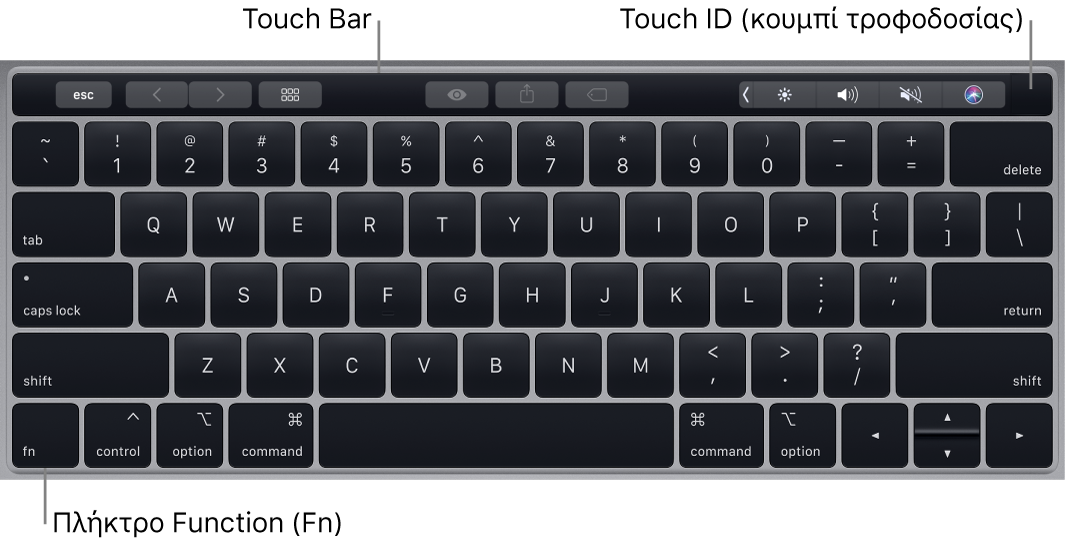
Χρήση του Touch ID (κουμπί τροφοδοσίας). Πατήστε για ενεργοποίηση του MacBook Pro (ή απλώς ανασηκώστε το καπάκι ή πατήστε οποιοδήποτε πλήκτρο). Κατά την πρώτη εκκίνηση ή επανεκκίνηση, πρέπει να πραγματοποιήσετε είσοδο πληκτρολογώντας το συνθηματικό σας. Μπορείτε να διαμορφώσετε το Touch ID κατά τη διαμόρφωση ή αργότερα στο τμήμα «Touch ID» των Προτιμήσεων συστήματος. Μετά τη διαμόρφωση, όποτε ζητείται το συνθηματικό σας μετά την πρώτη είσοδο, μπορείτε να τοποθετείτε το δάχτυλό σας απαλά στον αισθητήρα Touch ID για έλεγχο ταυτότητας παρά να πληκτρολογείτε το συνθηματικό σας.
Μπορείτε επίσης να χρησιμοποιείτε το Touch ID για πραγματοποίηση ασφαλών διαδικτυακών αγορών με το Apple Pay. Για περισσότερες πληροφορίες σχετικά με το Touch ID, δείτε την ενότητα Διαμόρφωση του Mac σας. Για περισσότερες πληροφορίες σχετικά με το Apple Pay, δείτε την ενότητα Χρήση Apple Pay στο Mac.
Σημείωση: Για να απενεργοποιήσετε το MacBook Pro σας, επιλέξτε το μενού Apple ![]() > «Τερματισμός». Για να θέσετε το MacBook Pro σε κατάσταση ύπνου, επιλέξτε το μενού Apple
> «Τερματισμός». Για να θέσετε το MacBook Pro σε κατάσταση ύπνου, επιλέξτε το μενού Apple ![]() > «Ύπνος».
> «Ύπνος».
Όλες οι λειτουργίες συστήματος βρίσκονται στο Touch Bar.
Κουμπιά φωτεινότητας: Πατήστε
 ή
ή  για μείωση ή αύξηση της φωτεινότητας της οθόνης.
για μείωση ή αύξηση της φωτεινότητας της οθόνης.Κουμπί Mission Control: Πατήστε
 για να δείτε αυτά που εκτελούνται στο MacBook Pro, συμπεριλαμβανομένων όλων των χώρων και των ανοιxτών παραθύρων.
για να δείτε αυτά που εκτελούνται στο MacBook Pro, συμπεριλαμβανομένων όλων των χώρων και των ανοιxτών παραθύρων.Κουμπί Launchpad: Πατήστε
 για να δείτε αμέσως όλες τις εφαρμογές στο MacBook Pro σας. Κάντε κλικ σε μια εφαρμογή για να την ανοίξετε.
για να δείτε αμέσως όλες τις εφαρμογές στο MacBook Pro σας. Κάντε κλικ σε μια εφαρμογή για να την ανοίξετε.Κουμπιά Φωτεινότητας πληκτρολογίου: Πατήστε
 ή
ή  για μείωση ή αύξηση της φωτεινότητας του πληκτρολογίου.
για μείωση ή αύξηση της φωτεινότητας του πληκτρολογίου.Κουμπιά πολυμέσων: Πατήστε
 για γρήγορη επαναφορά,
για γρήγορη επαναφορά,  για αναπαραγωγή ή παύση, ή
για αναπαραγωγή ή παύση, ή  για γρήγορη προώθηση σε τραγούδι, ταινία ή παρουσίαση.
για γρήγορη προώθηση σε τραγούδι, ταινία ή παρουσίαση.Κουμπί σίγασης: Πατήστε
 για σίγαση του ήχου από τα ενσωματωμένα ηχεία ή τη θύρα ακουστικών 3,5 χλστ.
για σίγαση του ήχου από τα ενσωματωμένα ηχεία ή τη θύρα ακουστικών 3,5 χλστ.Κουμπιά έντασης ήχου: Πατήστε
 ή
ή  για μείωση ή αύξηση της έντασης ήχου από τα ενσωματωμένα ηχεία ή τη θύρα ακουστικών 3,5 mm.
για μείωση ή αύξηση της έντασης ήχου από τα ενσωματωμένα ηχεία ή τη θύρα ακουστικών 3,5 mm.Πλήκτρο λειτουργίας (Fn): Κάθε κουμπί λειτουργίας (στην επάνω σειρά) μπορεί επίσης να εκτελεί και άλλες λειτουργίες – για παράδειγμα, το κουμπί F11 μπορεί να αποκρύψει όλα τα ανοιχτά παράθυρα και να εμφανίσει το γραφείο εργασίας. Κρατήστε πατημένο το πλήκτρο Fn ενώ πατάτε ένα κουμπί λειτουργίας για να εκτελέσετε την ενέργεια που είναι αντιστοιχισμένη στο κουμπί.
Συμβουλή: Πατήστε δύο φορές το πλήκτρο Fn για να ενεργοποιήσετε την υπαγόρευση, η οποία σας επιτρέπει να υπαγορεύετε κείμενο οπουδήποτε μπορείτε να πληκτρολογήσετε (για παράδειγμα, στα Μηνύματα, στο Mail, στο Pages και σε πολλές άλλες εφαρμογές).
Ορίστε προτιμήσεις για το πληκτρολόγιο. Χρησιμοποιήστε το τμήμα «Πληκτρολόγιο» στις Προτιμήσεις συστήματος (επιλέξτε το μενού Apple ![]() > «Προτιμήσεις συστήματος», κάντε κλικ στο «Πληκτρολόγιο» και μετά κάντε κλικ στα κουμπιά στο επάνω μέρος για να δείτε τις διαθέσιμες επιλογές).
> «Προτιμήσεις συστήματος», κάντε κλικ στο «Πληκτρολόγιο» και μετά κάντε κλικ στα κουμπιά στο επάνω μέρος για να δείτε τις διαθέσιμες επιλογές).
Μάθετε για τις συντομεύσεις πληκτρολογίου. Μπορείτε να πατάτε συνδυασμούς πλήκτρων για να κάνετε πράγματα στο MacBook Pro σας που συνήθως κάνετε με μια επιφάνεια αφής, ένα ποντίκι ή μια άλλη συσκευή. Για μια λίστα συντομεύσεων που χρησιμοποιούνται συχνά, δείτε την ενότητα Συντομεύσεις πληκτρολογίου στο Mac.